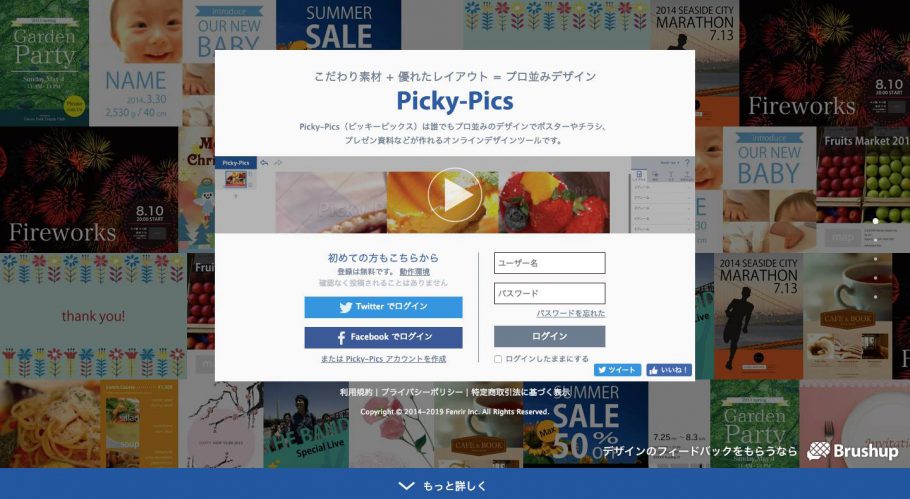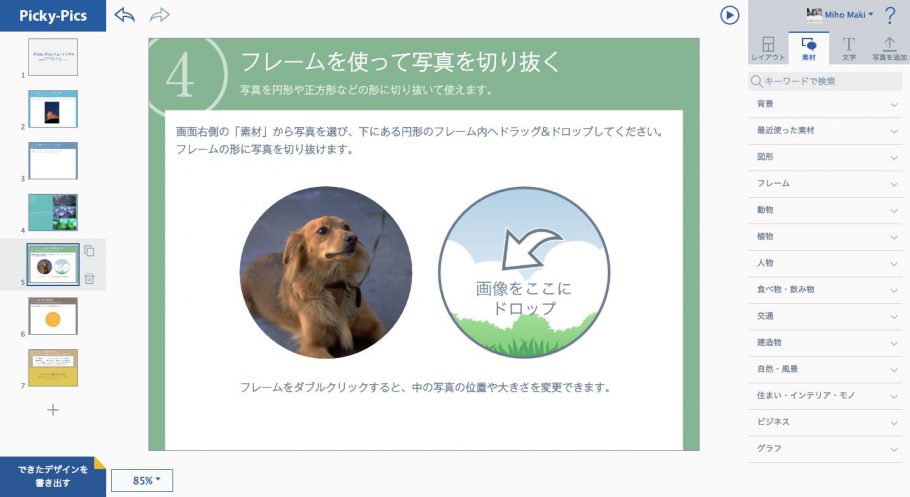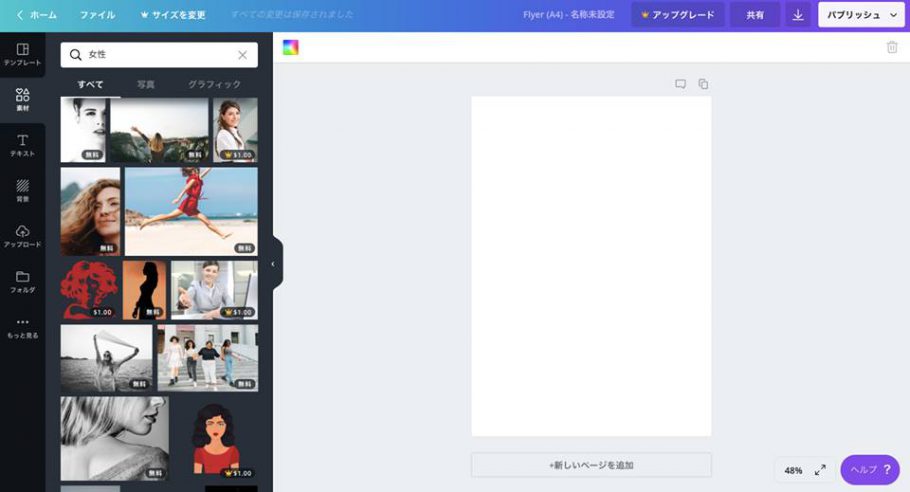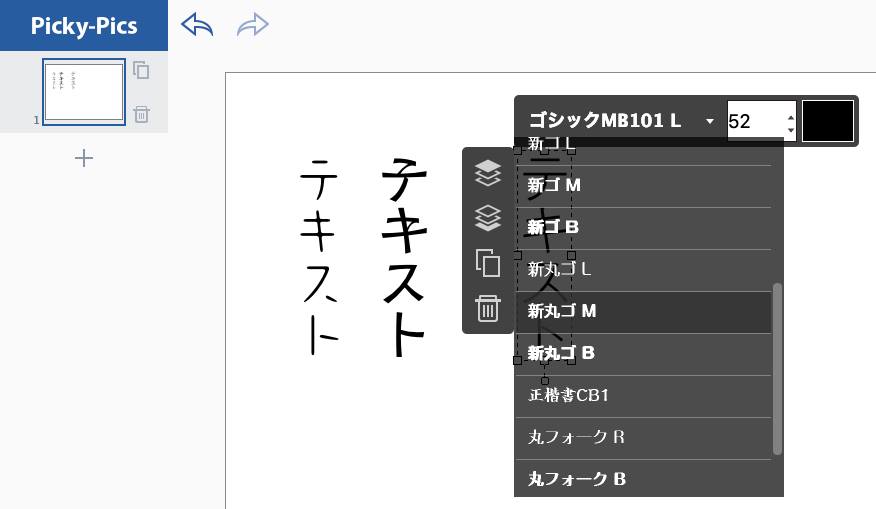チラシを作ろう! 頼れる2大ツール「Canva」と「Picky-Pics」を徹底比較《普段使いできる!Webツール便利帳》

記事:牧美帆(READING LIFE公認ライター)
こんにちは!
みなさんは、チラシを作るときに何を使っているでしょうか。
パソコンにインストールされているWordやPowerPointを使うのも、もちろんアリです!
ですが、いつも同じようなレイアウトになっていないでしょうか?
「ただ写真を並べるだけではなく、オシャレに配置したいなぁ」
という場合は、Webツールの力を借りてみてはいかがでしょうか。
今回は、私もよく利用している「Picky-Pics」(ピッキーピックス)と「Canva」(キャンバ)という2つのWebツールを徹底比較したいと思います。
Picky-Picsとは
Canvaとは
チュートリアルについて
作成できるものについて
素材について
フォントについて
出力について
まとめ
Picky-Picsとは
(出典:https://picky-pics.com/)
「Picky-Pics」は「Sleipnir」というブラウザを開発するフェンリル社が提供する、国産のWebデザインツールです。
Canvaとは
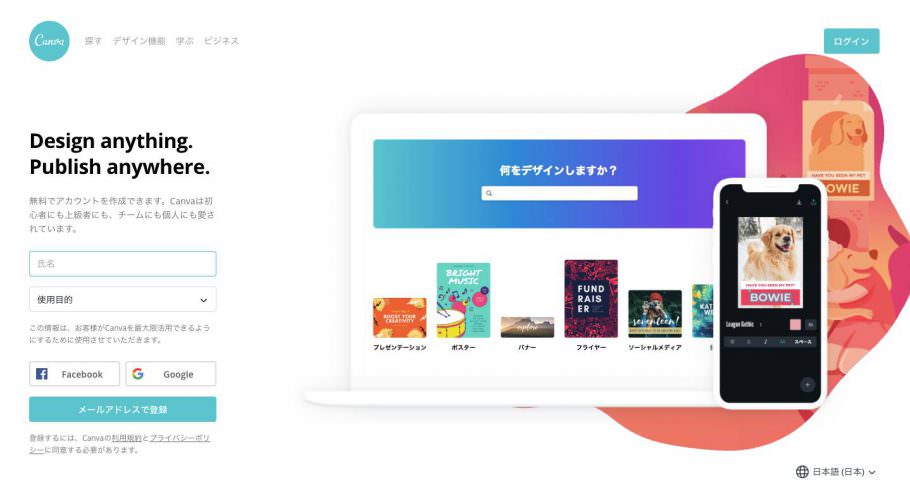
「Canva」は、オーストラリアの会社が開発するWebデザインツールです。2017年に日本語対応しました。
さっそく、この2つについて比較していきたいと思います。
チュートリアルについて
(出典:https://picky-pics.com/)
Picky-Picsには、写真を配置して実際に出力するためのチュートリアルが用意されています。
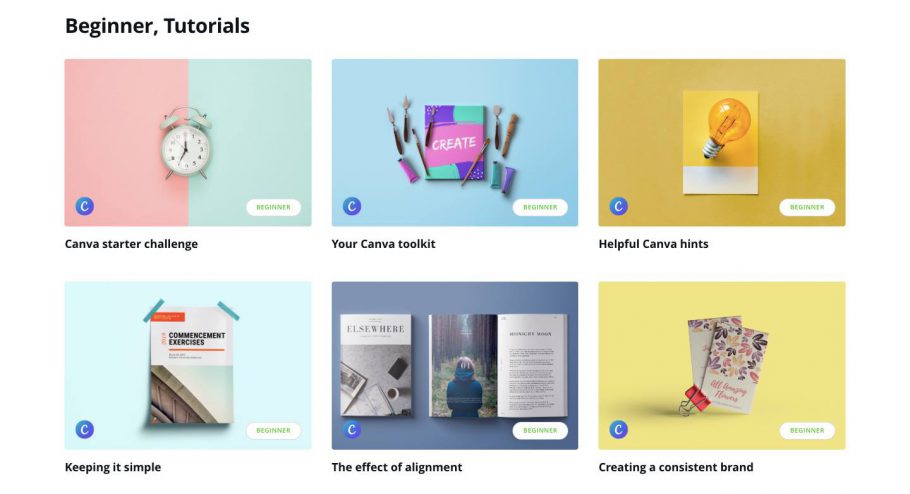
(出典:https://designschool.canva.com/beginner/)
一方、Canvaにもチュートリアルは豊富に用意されているのですが、残念ながら日本語にはなっていません。
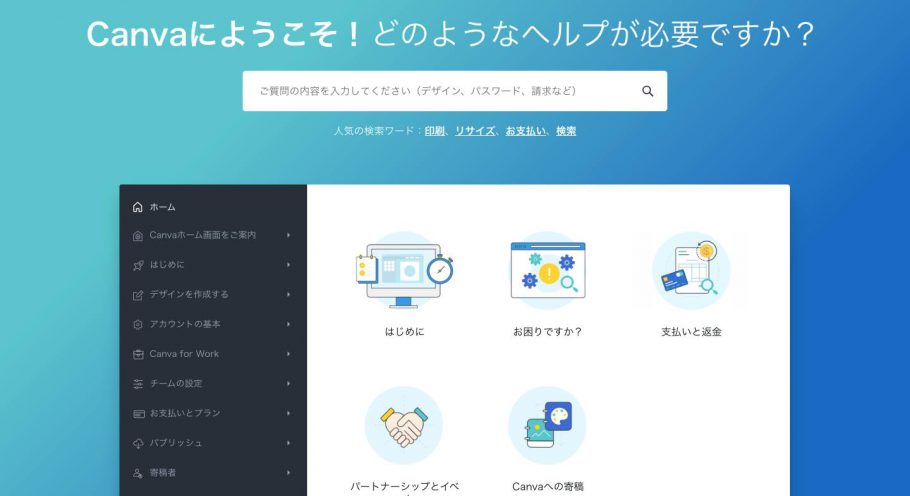
(出典:https://support.canva.com/ja_jp/)
Canvaのヘルプページは日本語でも用意されていますので、まずはヘルプを参照しながら作成するのがおすすめです。
作成できるものについて
Picky-Picsの場合は、まず用紙を選んでから、次にデザインを選びます。
図は、「A4 – 横」を選択した場合です。
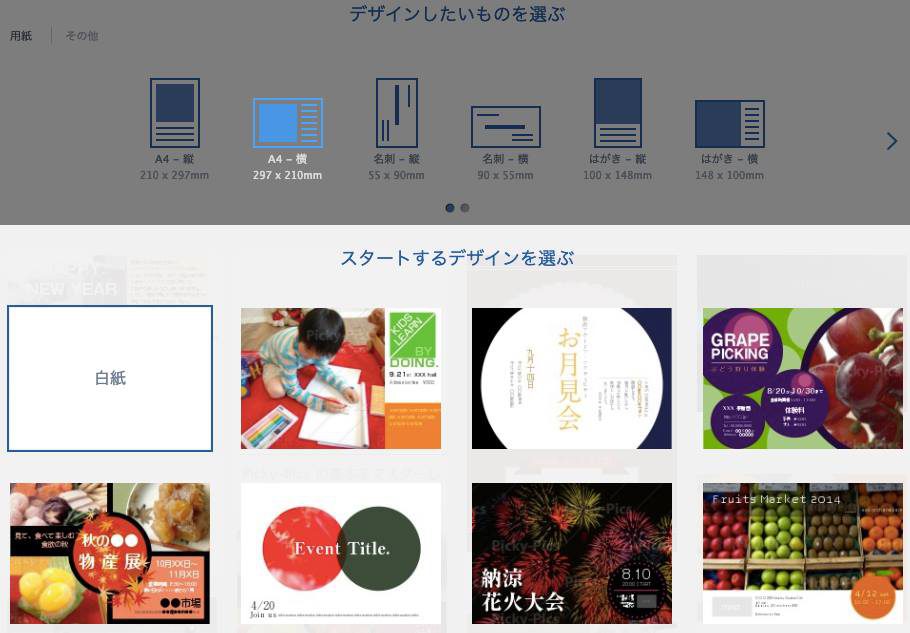
(出典:https://picky-pics.com/)
Canvaの場合は、まず作りたいものを選びます
サンプルが多すぎて、迷います……!!
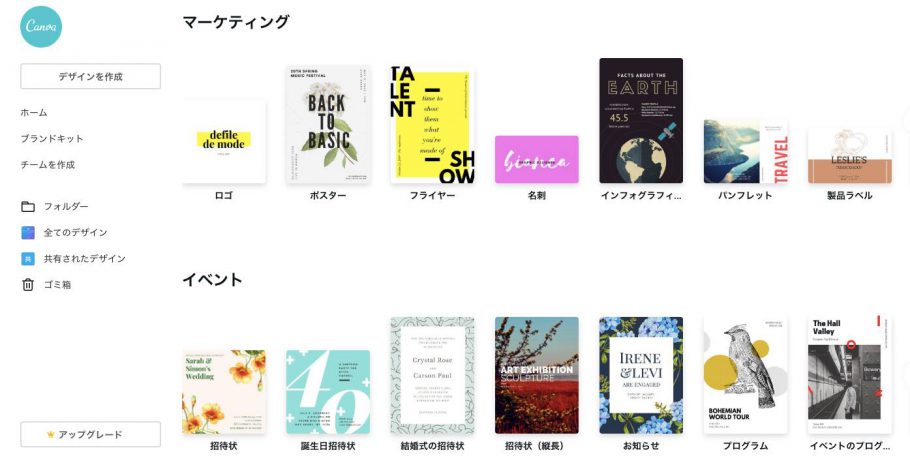
(出典:https://www.canva.com/)
素材について
(出典:https://www.canva.com/)
Canvaでは、写真や図形を素材として用意しています。有料の素材の場合は費用が右下に書かれています。無料のものも多いです。ただ、特に人物写真は外国人が多いので、使い所が難しいかもしれません。検索は日本語でも可能です。
Picky-Picsにも写真は多数用意されています。風景や植物の写真は無料のものも多いですが、特に人物写真はほぼ有料です。
どちらも、自分で用意した写真をアップロードして使用することも可能ですのでご安心くださいね。
フォントについて
(出典:https://picky-pics.com/)
Picky-Picsでは、明朝体、ゴシック体、丸ゴシック体、楷書体、手書き風フォントと一通り揃っています。
図の一番左のフォントは「はるひ学園」、その隣は「くもやじ」です。どちらも可愛いですね。
縦書きが使えることがポイントです。
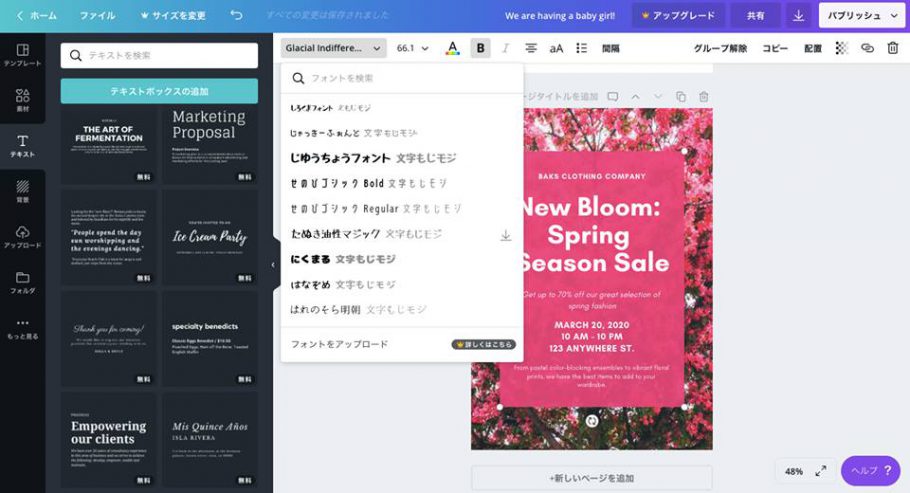
(出典:https://www.canva.com/)
一方、Canvaはフォントの数は多いものの、なかなか癖の強いフォントも多く、下手に使うとかえって失敗する可能性もありそうです。
また、海外のサービスなので縦書きも非対応です。テンプレートも英語なので、イメージどおりに日本語で配置することが難しいかもしれません。
ただ、資料で使うフォントを1種類にしてしまうと、どうしても単調になりがちです。Canvaのテンプレートにある、複数の英文フォントを組み合わせる技は、とても参考になります。
Canvaといえば、以前はそこまで困らなかったのですが、最近フォントの収録数が格段に増え、更に中国語やハングルのフォントも入ってきて、日本語フォントを探すのに苦労していました。
その場合はアカウント設定から、言語を「日本語(日本)」にすると、日本語フォントが優先して表示されるようになりますので、もし既にCanvaをお使いで、お困りの方はお試しください。
出力について
Canvaの場合は、PDF(高品質と標準が選べます)、PNG、JPGに加え、PowerPoint形式でもダウンロードできます。PowerPointは、Canvaで作成したデータを他の人に編集してもらうときなどに便利です。ただ、パソコンにインストールされていないフォントを使った場合は反映されないので、フォントにこだわる場合は、PDFでダウンロードした方がイメージどおりになります。
Twitter、Facebook、LinkedInなど、SNSへの投稿機能も充実しています。
有料の写真などの素材を使用した場合は支払いを済ませてからの出力になります。
ドルなので実際の費用が少し見えづらいです。支払い方法はクレジットカードのみです。
あと、以前はなかったのですが、最近はダウンロードのたびに有料版をおすすめしてきて、毎回閉じるのがちょっと煩雑です……。
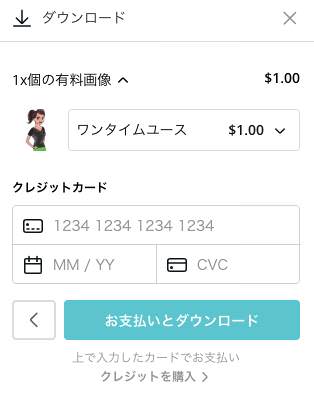
(出典:https://www.canva.com/)
一方、Picky-Picsは、「PDF」「PNG」「Webページ」の3種類で書き出すことができます。この3つさえできれば最低限困ることはなさそうです。
更に、親切に「どれを選べばよいのかわからない場合」という説明まで用意してくれています。
有料の写真などの素材を使っている場合は、支払い確認画面が表示されます。
24時間に限り出力できるか、無期限で出力できるかを選択でき、費用が変わります。
日本円で表示されるので、かかる費用はわかりやすいです。クレジットカードもしくはPayPalを選択できます。
まとめ
これまで紹介してきたものを、簡単ですが表にしてみました。
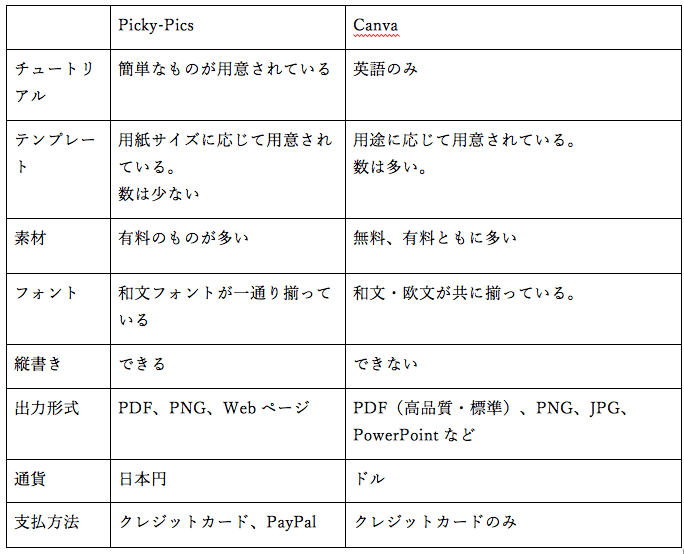
私自身は、チラシを作ろうとしたときはCanvaを使うことが多いです。
日本語非対応だった頃から何年も使ってきていて、操作に慣れているので。
しかし、高機能すぎる、選択肢が多すぎて迷う点もありますので、これからWebツールでチラシを作ってみようかな、という方には、Picky-Picsがおすすめです。
もうすぐ歓送迎会のシーズン、案内をWebツールで作ってみてはいかがでしょうか?
❏ライタープロフィール
牧美帆(READING LIFE公認ライター)
2018年にライティング・ゼミと並行してプロフェッショナルゼミの最終である8期を受講。最速で修了し、READING LIFE公認ライターとなる。メディアグランプリやWEB
READING LIFEでは主に自らのしょっぱい恋愛経験を最大化してなんとか情緒に訴えかけようとするエッセイを投稿しているが、新たな方向性を日々、模索中。Microsoft Official Trainer。趣味はキラキラネームの研究。
この記事は、天狼院書店の大人気講座・人生を変えるライティング教室「ライティング・ゼミ」を受講した方が書いたものです。ライティング・ゼミにご参加いただくと記事を投稿いただき、編集部のフィードバックが得られます。チェックをし、Web天狼院書店に掲載レベルを満たしている場合は、Web天狼院書店にアップされます。
http://tenro-in.com/zemi/70172
関連記事
-

質問力を鍛えよう! イベント・勉強会・セミナーが10倍便利になる「Sli.do」の使い方《普段使いできる!Webツール便利帳》
-

あなたはもう送った? LINE Pay300億円祭りで心得ておきたい5つのこと 《普段使いできる!Webツール便利帳》
-

画像での利用はNG!「埋め込み」でGoogleマップを活用する方法《普段使いできる!Webツール便利帳》
-

プリント、たまっていませんか? GW中にEvernoteのカメラとOCRですっきり整頓!《普段使いできる!Webツール便利帳》
-

あなたの記事を彩る写真に、魔法をかけてみませんか? PIXLR Xを使ってみよう《普段使いできる!Webツール便利帳》